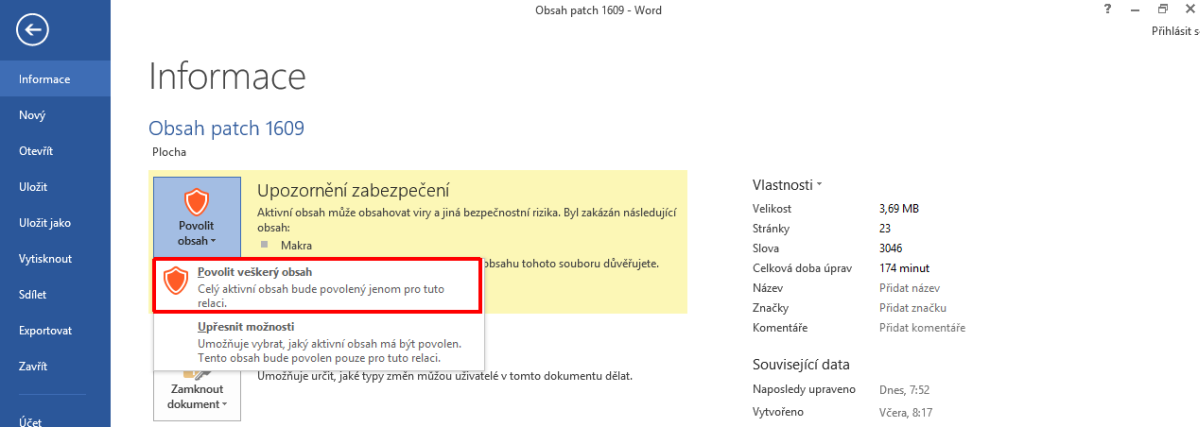Přizpůsobení velikosti obrázků ve Wordu pomocí makra: Porovnání verzí
Z BBM Dokumentace iFIS
Skočit na navigaciSkočit na vyhledávání
Bez shrnutí editace |
Bez shrnutí editace |
||
| (Není zobrazeno 5 mezilehlých verzí od jednoho dalšího uživatele.) | |||
| Řádek 8: | Řádek 8: | ||
<br> | <br> | ||
<li>V dokumentu MS Word z panelu nástrojů vybrat nabídku ''Zobrazení'' → kliknout na kartu ''Makra'' → do názvu '''fitImageSize''' → tlačítko ''Vytvořit''</li> | <li>V dokumentu MS Word z panelu nástrojů vybrat nabídku ''Zobrazení'' → kliknout na kartu ''Makra'' → do názvu '''fitImageSize''' → tlačítko ''Vytvořit''</li> | ||
[[Image:Makro 1.png]]<br> | [[Image:Makro 1.png]]<br> | ||
| Řádek 35: | Řádek 34: | ||
</syntaxhighlight> | </syntaxhighlight> | ||
</li> | </li> | ||
[[Image:Makro 6.png]]<br> | [[Image:Makro 6.png]]<br> | ||
| Řádek 43: | Řádek 41: | ||
<li>Okna s textem zavřít a znovu stisknout kartu ''Makra'' → vybrat makro s názvem '''fitImageSize''' → tlačítko ''Spustit''</li> | <li>Okna s textem zavřít a znovu stisknout kartu ''Makra'' → vybrat makro s názvem '''fitImageSize''' → tlačítko ''Spustit''</li> | ||
[[Image:Makro 7.png]]<br> | [[Image:Makro 7.png]]<br> | ||
| Řádek 53: | Řádek 50: | ||
</ol> | </ol> | ||
Pokud vám i přesto makro nepůjde spustit, je možné, že nemáte povolená makra. V tomto případě doporučujeme následující postup: | '''Pokud vám i přesto makro nepůjde spustit, je možné, že nemáte povolená makra. V tomto případě doporučujeme následující postup:''' | ||
*celý dokument zavřít a opět ho otevřít | *celý dokument zavřít a opět ho otevřít | ||
*ve žlutém rámečku umístěném pod horní lištou kliknout na text "Bylo zakázáno spouštění maker" pro získání dalších informací | *ve žlutém rámečku umístěném pod horní lištou kliknout na text "Bylo zakázáno spouštění maker" pro získání dalších informací | ||
*v otevřeném okně | |||
[[Image:Makro 10.png]]<br> | |||
'''Obr.''' ''Povolení spuštění maker'' | |||
*v otevřeném okně u první možnosti "Upozornění zabezpečení" rozkliknout tlačítko "Povolit obsah" | |||
*z nabízených možností vybrat "Povolit veškerý obsah" | *z nabízených možností vybrat "Povolit veškerý obsah" | ||
[[Image:Makro 9.png]]<br> | [[Image:Makro 9.png]]<br> | ||
'''Obr.''' ''Povolení maker'' | '''Obr.''' ''Povolení spuštění maker'' | ||
Aktuální verze z 10. 10. 2019, 09:55
Obrázky přesahující velikost dokumentu ve Wordu lze zmenšit tak, aby byly viditelné a použitelné k tisku. K tomu lze využít v MS Word tzv. maker, která uživatelům výrazně usnadní práci například s přípravou dokumentu k tisku.
Návod na vytvoření makra pro úpravu obrázků, které svojí velikostí přesahují dokument ve Wordu:
- V dokumentu MS Word z panelu nástrojů vybrat nabídku Zobrazení → kliknout na kartu Makra → do názvu fitImageSize → tlačítko Vytvořit
- Nahradit veškerý původní text tímto:
Sub fitImageSize() Dim i, maxWidth As Long maxWidth = 453.5 With ActiveDocument For i = 1 To .InlineShapes.Count If .InlineShapes(i).Width > maxWidth Then With .InlineShapes(i) .Width = maxWidth End With End If Next i End With End Sub
- Okna s textem zavřít a znovu stisknout kartu Makra → vybrat makro s názvem fitImageSize → tlačítko Spustit
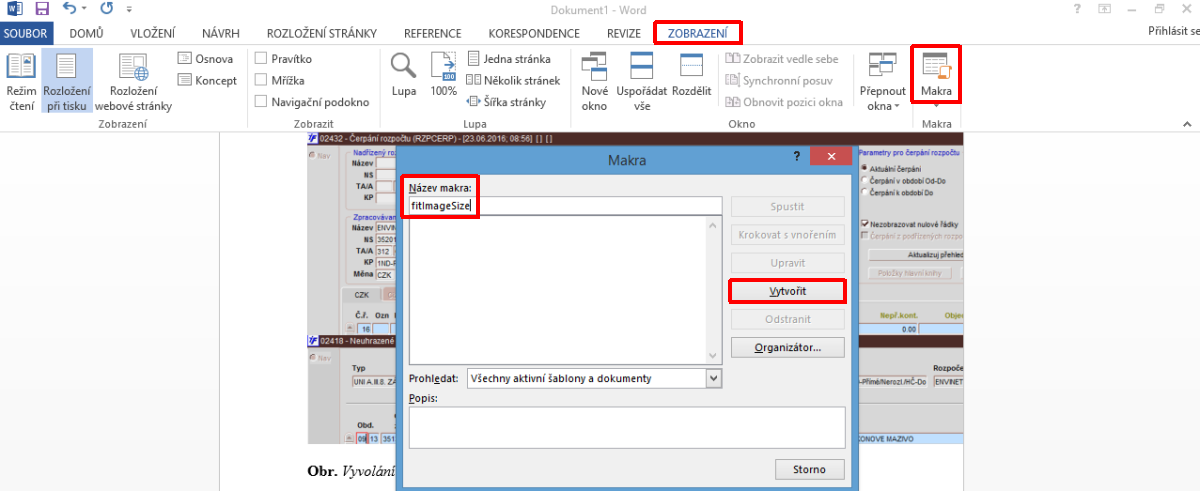
Obr. Zaznamenání makra
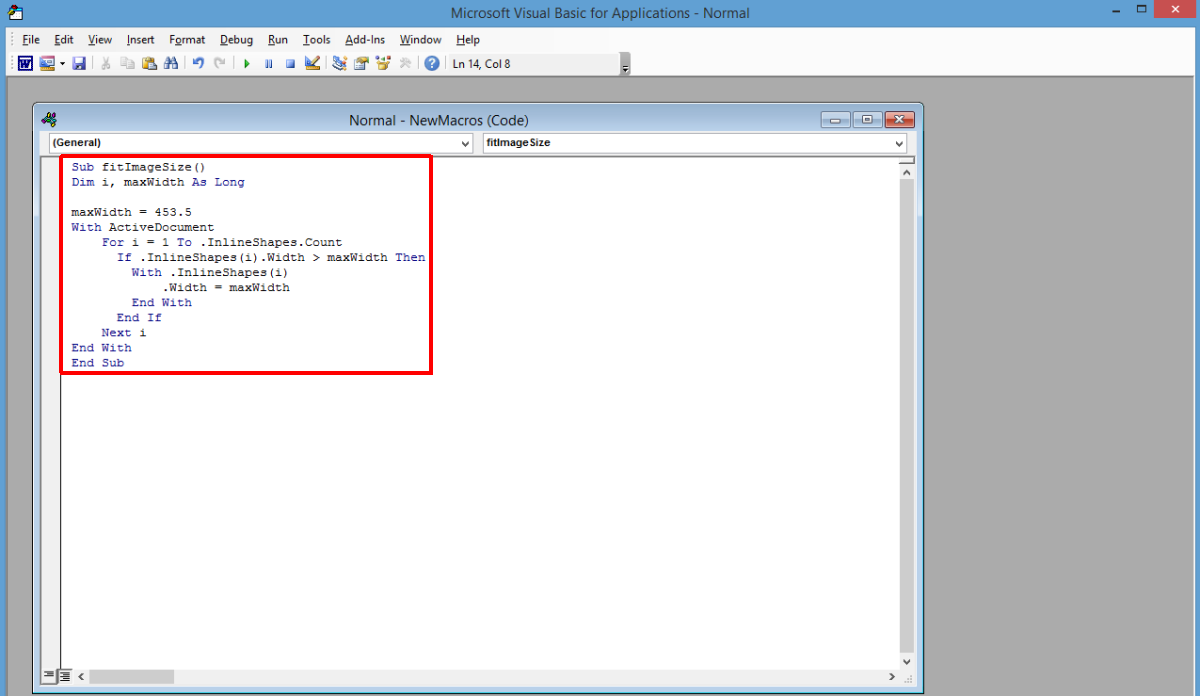
Obr. Přepsání původního textu novým
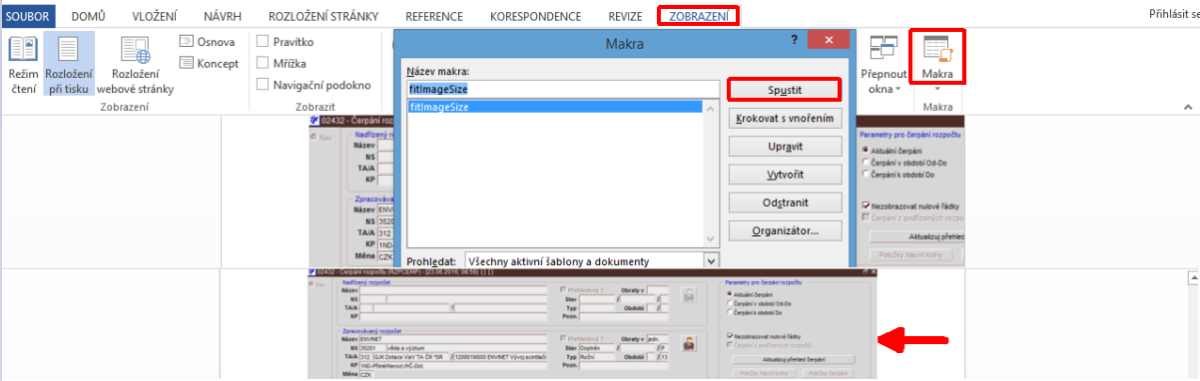
Obr. Spuštěním makra se obrázky přizpůsobí velikosti dokumentu
Pokud vám i přesto makro nepůjde spustit, je možné, že nemáte povolená makra. V tomto případě doporučujeme následující postup:
- celý dokument zavřít a opět ho otevřít
- ve žlutém rámečku umístěném pod horní lištou kliknout na text "Bylo zakázáno spouštění maker" pro získání dalších informací
- v otevřeném okně u první možnosti "Upozornění zabezpečení" rozkliknout tlačítko "Povolit obsah"
- z nabízených možností vybrat "Povolit veškerý obsah"